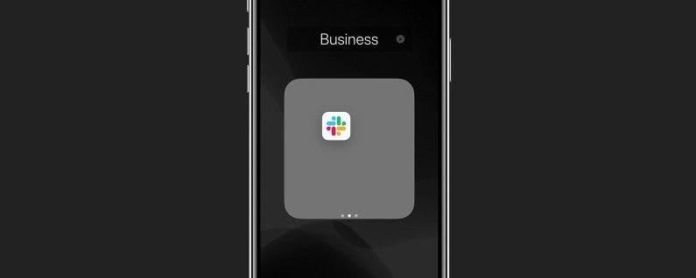Можете ли да скриете приложения на iPhone? Абсолютно! Ето как да скриете приложения на вашия iPhone, като използвате няколко различни метода, както и как да намерите скрити приложения на вашия iPhone – само в случай, че ги скриете твърде добре.
Преминете към:
- Защо да скривате приложения на iPhone?
- Как да премахнете приложения от началния екран с помощта на Siri & Search
- Как да скриете приложения от интелигентни предложения
- Как да скриете приложения с помощта на библиотеката с приложения
- Мога ли да скрия приложения от библиотеката с приложения?
- Как да скриете приложения на вашия iPhone с помощта на папки с приложения
- Как да скриете приложения от iPhone Търсене
- Как да скриете приложения на iPhone от историята на покупките си в App Store
- Как да видите своите скрити покупки на приложения
- Можете ли да скриете предварително инсталираните приложения на iPhone?
- Как да намерите скрити приложения на iPhone
Защо да скриете приложения на iPhone?
Понякога трябва да скриете приложения на iPhone от други, които биха могли да подслушват, или от себе си, ако сте пристрастени към определена игра или да проверявате известията си във Facebook като мен. С Интелигентни предложения за приложения можете да поискате да не се предлага приложение (като по този начин скриете приложението). Можете също да скриете приложение на вашия iPhone, като използвате папки с приложения. За да отидете още по -далеч, можете да скриете приложението от Търсене на iPhone и във вашия История на покупките в App Store на iPhone . Можете дори да се отървете от повечето предварително инсталираните приложения на Apple , докато сте там .
Как да премахнете приложения от началния екран с помощта на Siri & Search
В този раздел ще ви покажем как да скриете приложенията и как да скриете приложенията от началния екран. Когато премахнете приложения от началния екран, все още можете да ги намерите с Търсене, в Библиотеката на приложенията и в Настройки.
- Отворете Настройки .
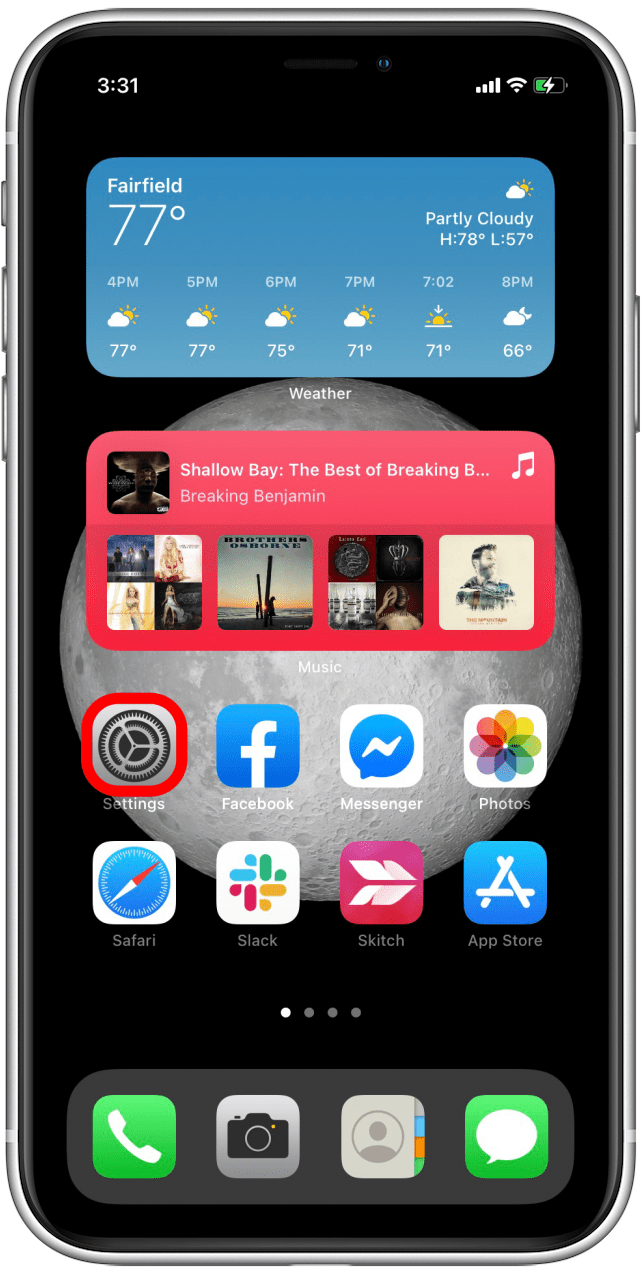
- Докоснете Siri & Search .
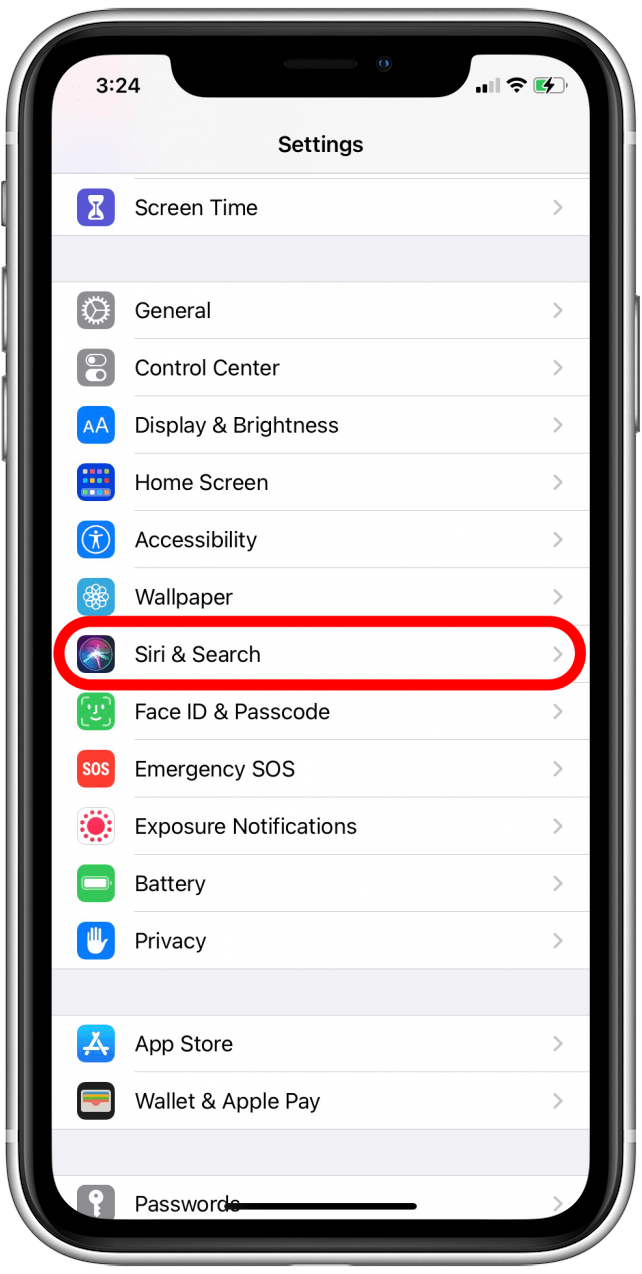
- Превъртете надолу до секцията с приложения и изберете приложението, което искате да скриете.
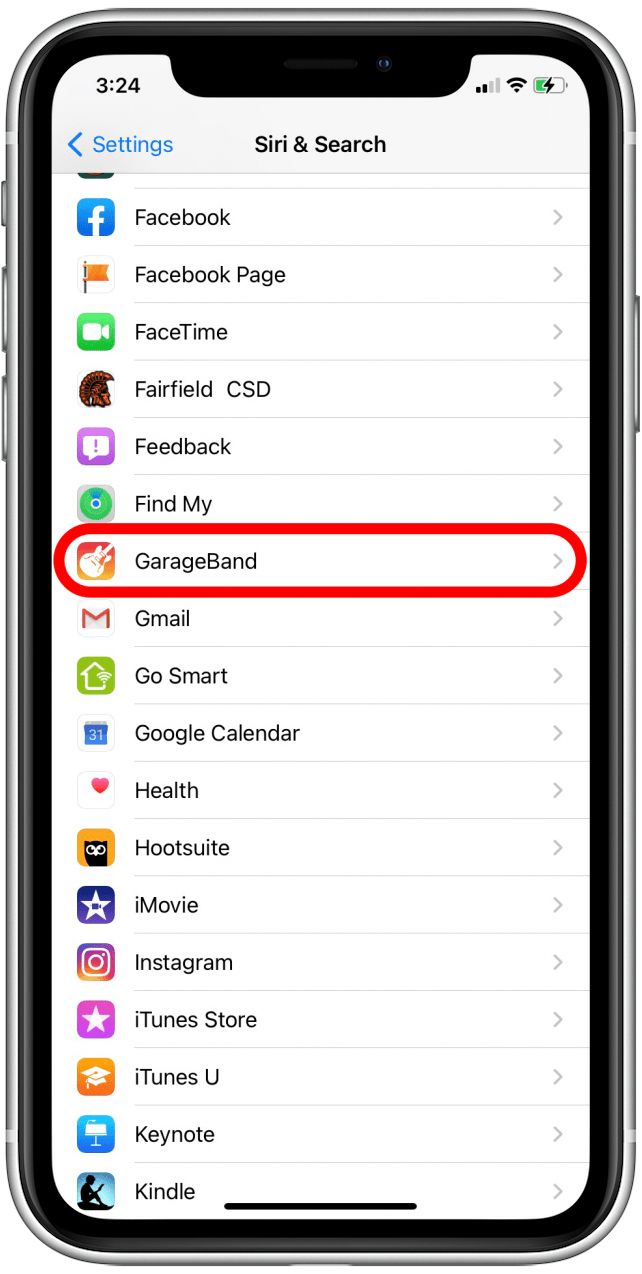
- Изключете Показване на началния екран . Когато приключите, превключвателят трябва да изглежда сив.
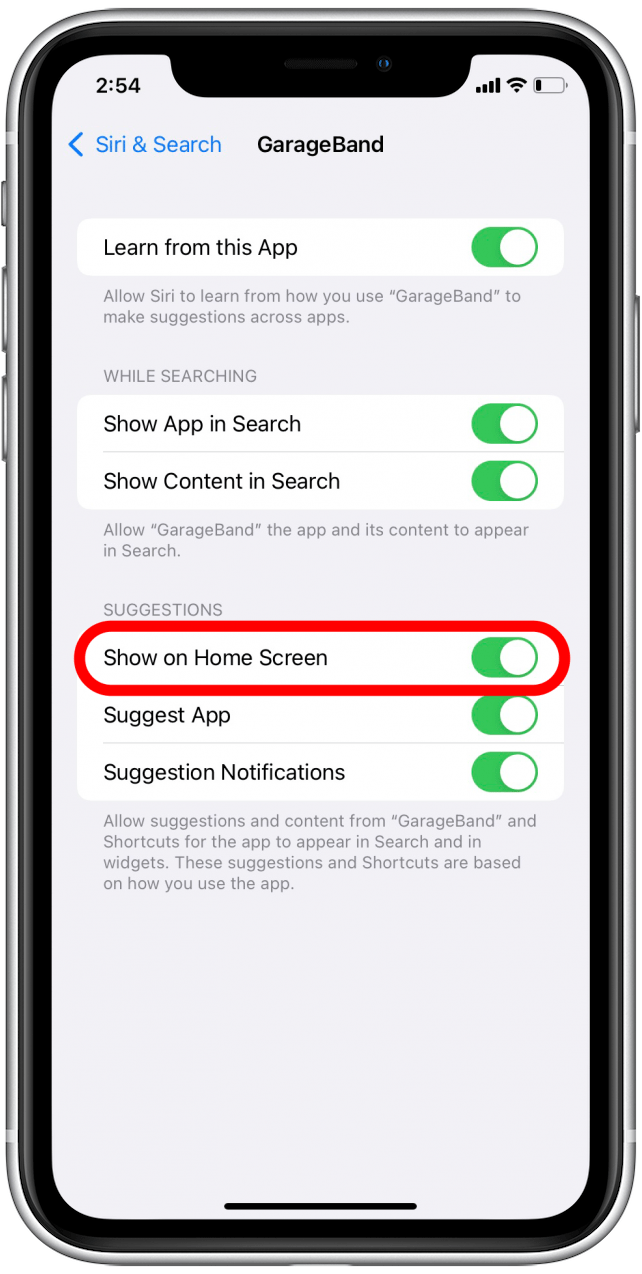
За да покажете приложения на вашия iPhone от началния екран, повторете този процес, но вместо да изключите Показване на началния екран, изключете го отново.
Как да скриете приложения от интелигентни предложения
Интелигентните предложения са любимата ми нова функция от iOS 14. Уиджетът използва интелигентността на Siri, за да предскаже и предложи приложения или предложения за бърз достъп за вашето използване въз основа на вашите модели на използване. Това обаче означава, че може да видите предложения за приложения, които предпочитате да не използвате толкова често (някой друг, който се опитва да намали Pokémon GO?), Или че използвате толкова често, че вече сте настроили отделна джаджа за тях и не е нужно да ги виждате в предложения. Ето как да скриете приложенията, предложени от Интелигентни предложения:
- Приспособлението за предложения ще изглежда като нормален куп икони на приложения на началния екран на iPhone.
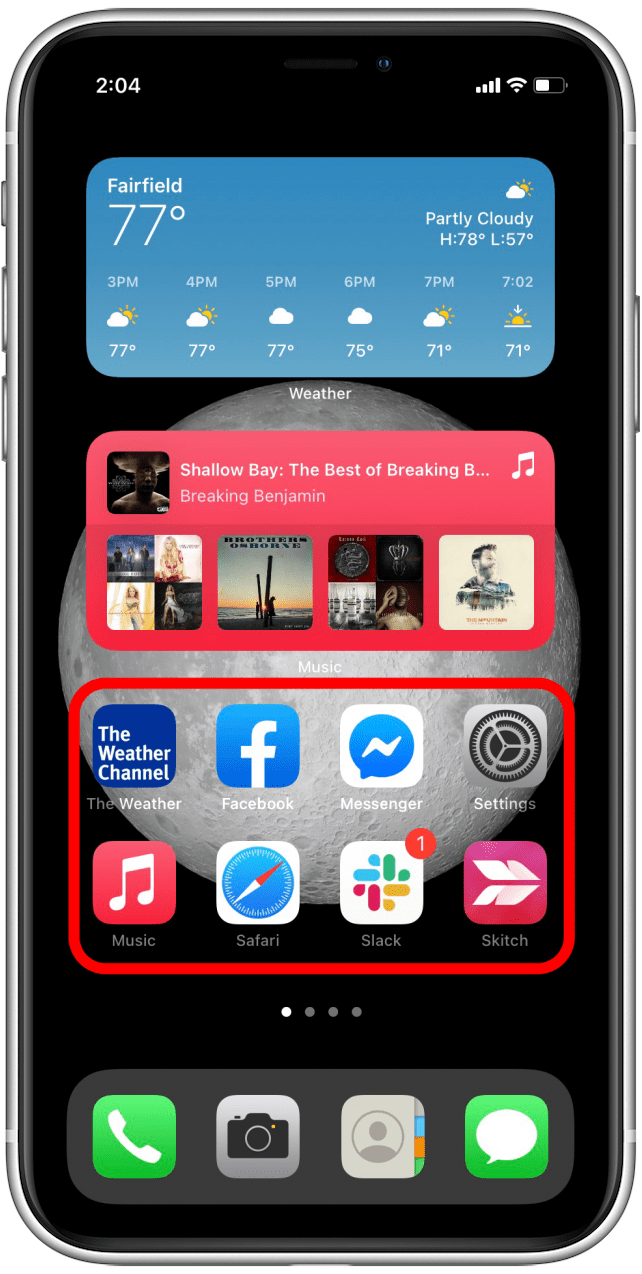
- Натиснете и задръжте иконата за приложението, което искате да скриете от предложенията.
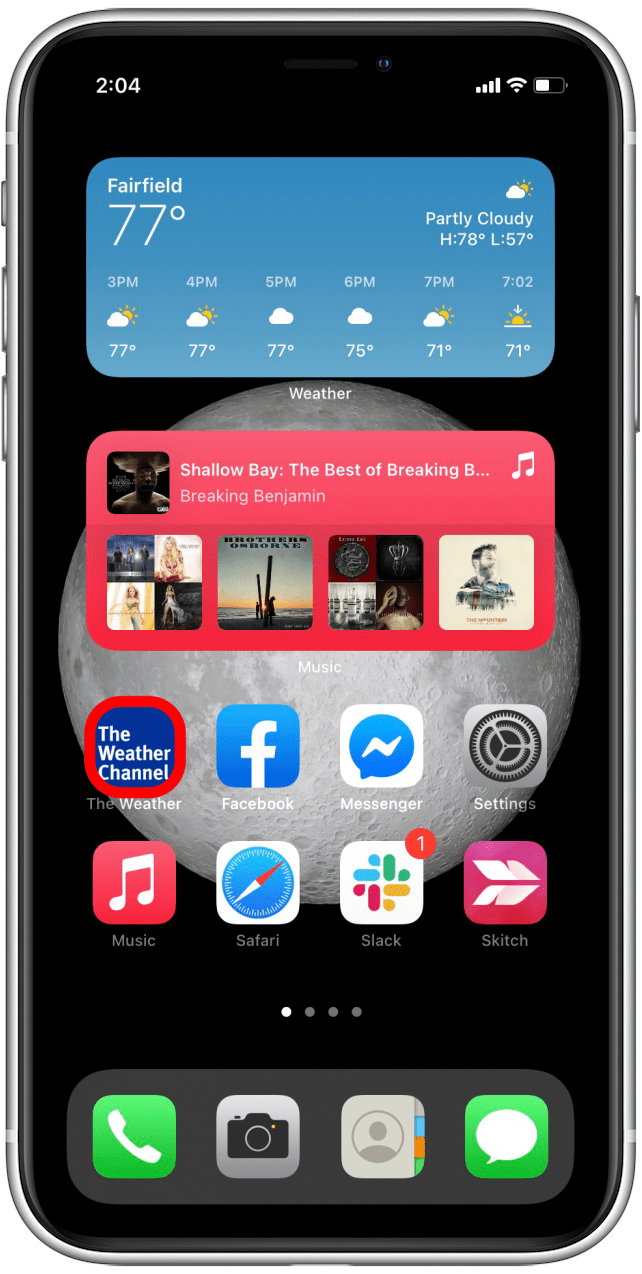
- Ще се появи меню. Докоснете Не предлагайте „[име на приложение]“ и ще видите изскачащо съобщение отдолу.
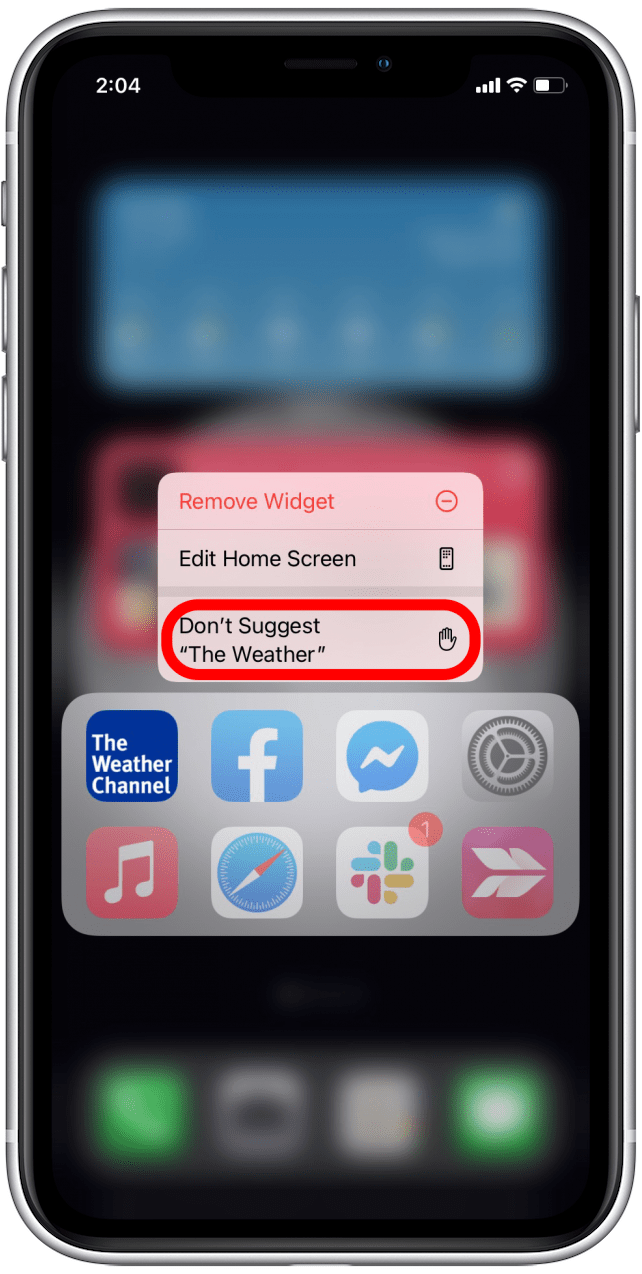
- Докоснете червената опция, която гласи Не предлагайте „[име на приложението]“ и дайте на телефона си секунда или две, за да отговори.
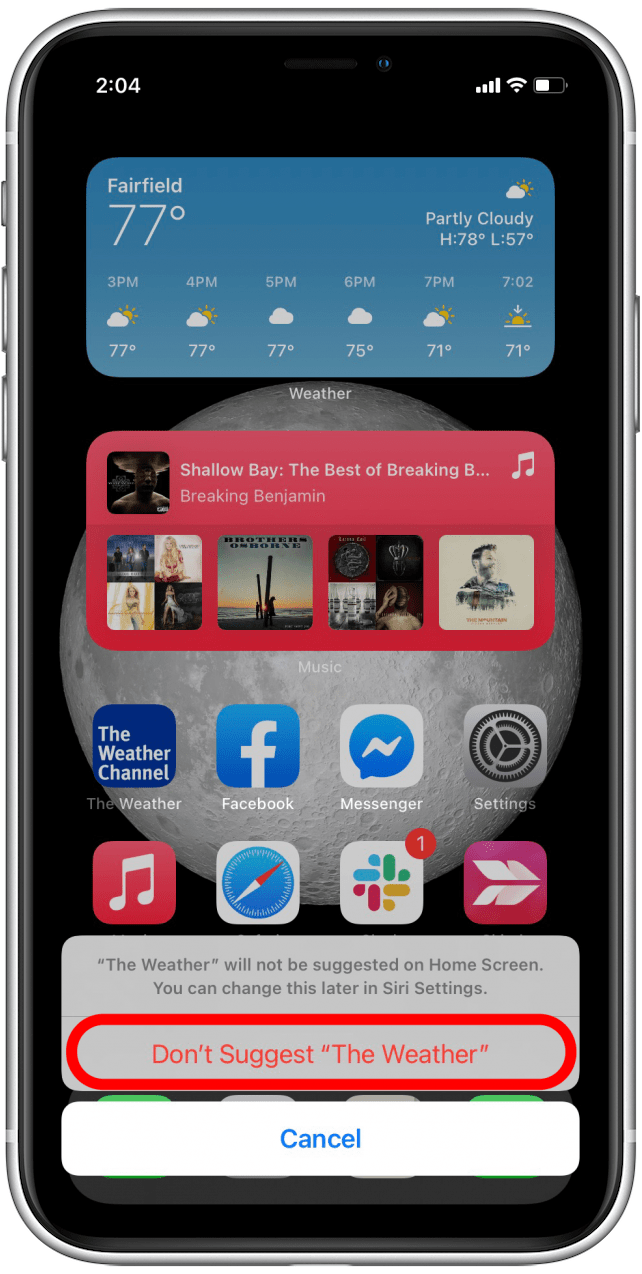
Току -що скрихте това приложение от Интелигентни предложения! Не се притеснявайте, приложението все още е на телефона ви, просто вече няма да се показва в джаджата ви за Интелигентни предложения.
Върнете се в началото
Как да скриете приложения с помощта на библиотеката с приложения
Вашият iPhone ще включва библиотеката с приложения, ако използвате iOS 14 или iOS 15. Имаме списък на кои устройства могат да се актуализират до най-новата iOS, разположена тук , така че ако използвате iPhone 5, iPhone 6 или подобен по-стар модел, може да искате да прегледате списъка. Ето как да скриете приложения в библиотеката с приложения на iPhone, което ви позволява да ги съхранявате далеч от началния екран.
- Натиснете и задръжте иконата на приложението за приложението, което искате да скриете.
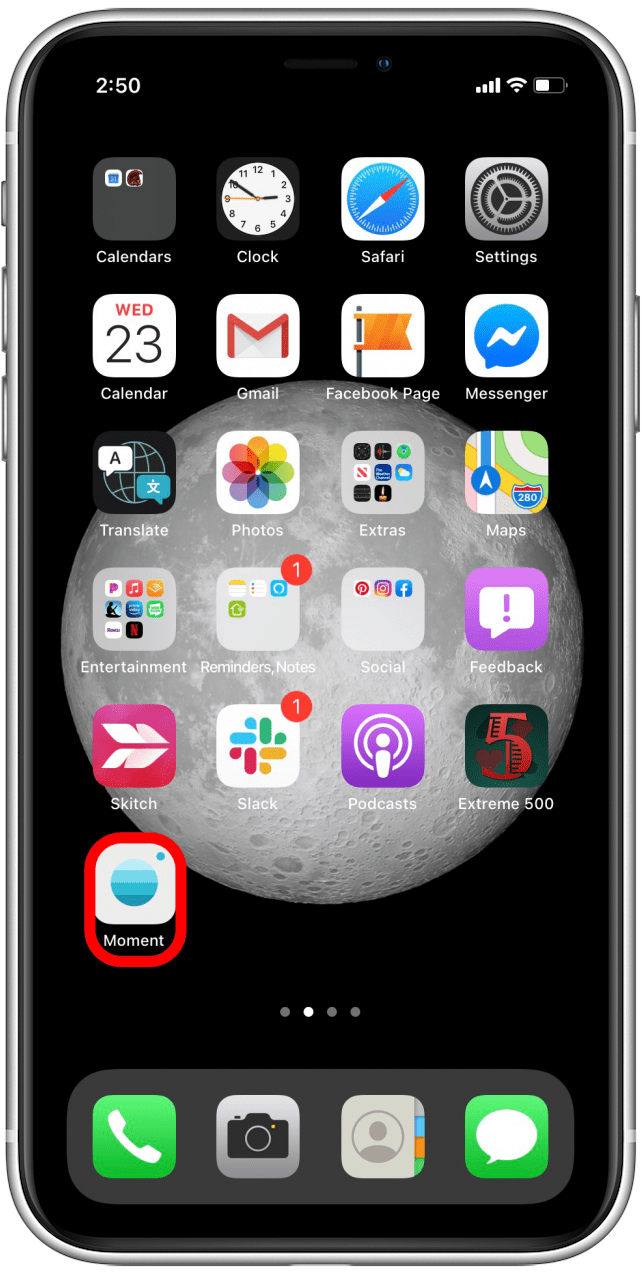
- Ще се появи меню. Докоснете Премахване на приложението .
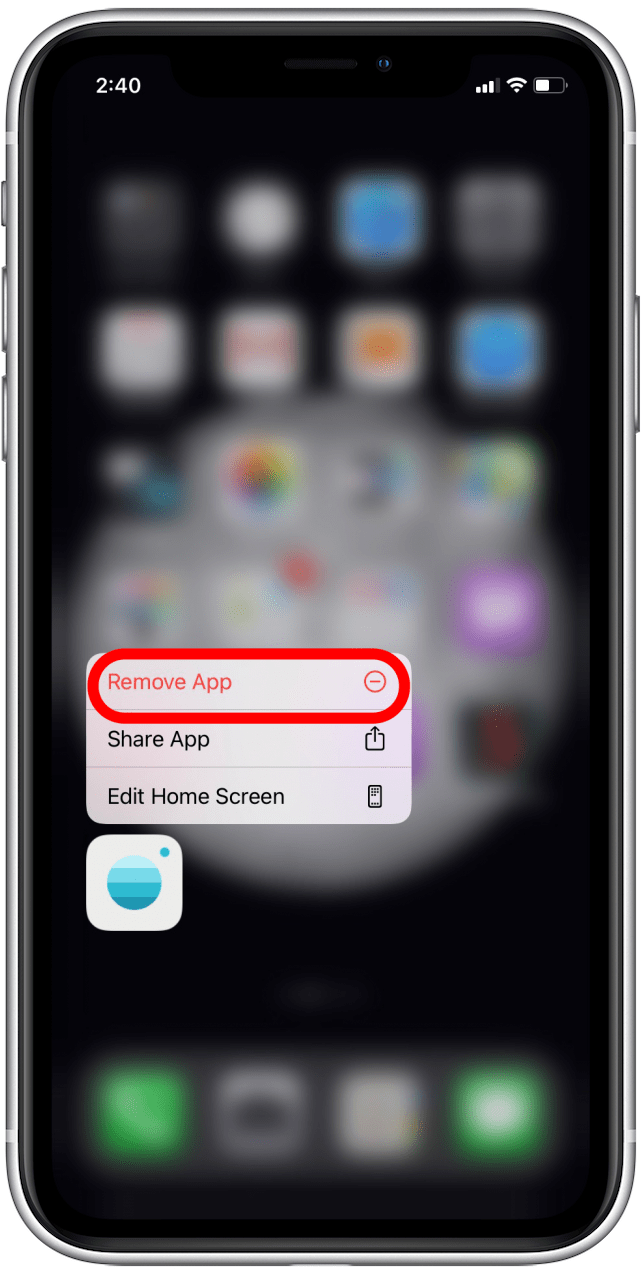
- Ще се появи второ меню. Докоснете Преместване в библиотеката с приложения .
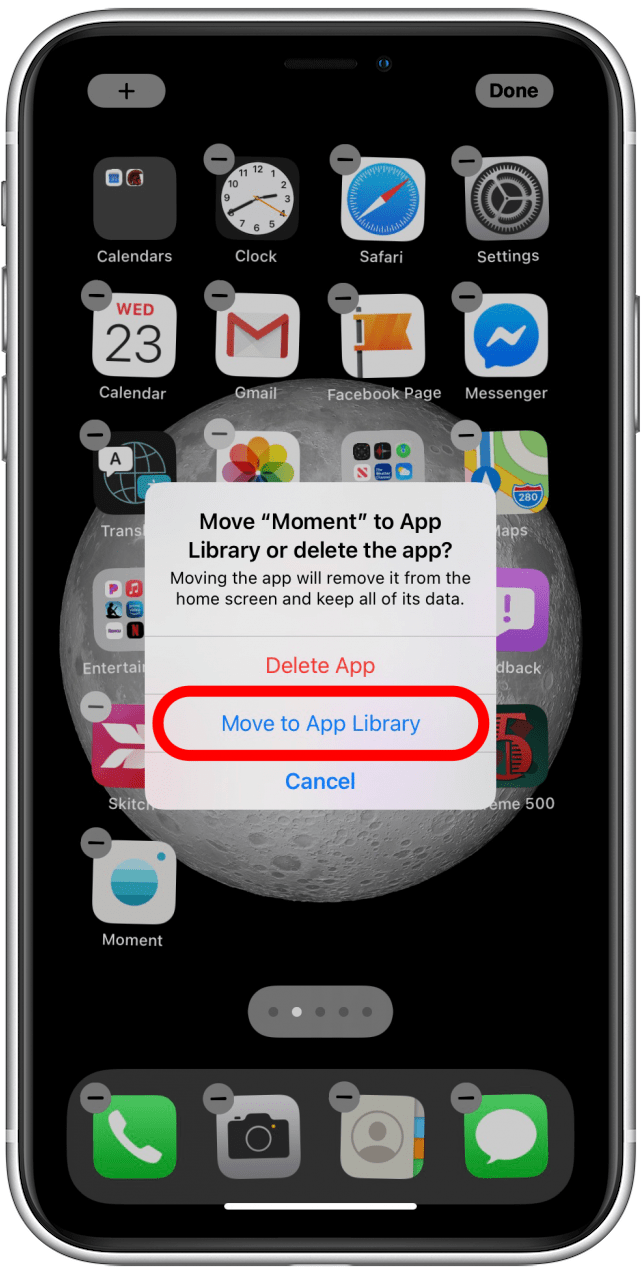
Това ще скрие приложението в библиотеката с приложения на iPhone. Тъй като е лесно да намерите скрити приложения в библиотеката с приложения, винаги можете да промените решението си и да го добавите отново на началния си екран по -късно. Ако се интересувате, ето още указания за библиотека за приложения . Ако криете приложения, които не използвате често, можете да разгледате нашата статия на разтоварване на неизползвани приложения , за да видите как вашият iPhone може да се отърве от тези приложения вместо вас.
Върнете се в началото
Свързани: Как да направите частен фотоалбум за скриване на снимки на iPhone
Мога ли да скрия приложения от библиотеката с приложения?
За съжаление iOS 14 не позволява скриването на приложения от библиотеката с приложения, ако останат на вашия iPhone. По принцип потребителите не могат да скрият приложение от библиотеката с приложения, без да го деинсталират или изтрият напълно от устройството си. Приложението трябва да бъде изтрито и след това преинсталирано всеки път, когато потребителят се нуждае от него. В редки случаи това може да е необходим вариант, но за повечето хора това няма да е практично.
Ако сте решили да използвате тази опция, посетете нашата статия за как да изтриете и деинсталирате приложения < /a>, или следвайте стъпката по -горе на тази страница и изберете „Изтриване на приложение“, когато се появи менюто.
Върнете се в началото
Как да скриете приложения на вашия iPhone с помощта на папки с приложения
Най -добрият начин да скриете приложения в папка е да запълните първите страници на папката с приложения, които не се опитвате да скриете.
- Изберете папка, която вече съществува на вашия iPhone (за предпочитане скучна, като помощни програми) или създайте нова папка с приложения .
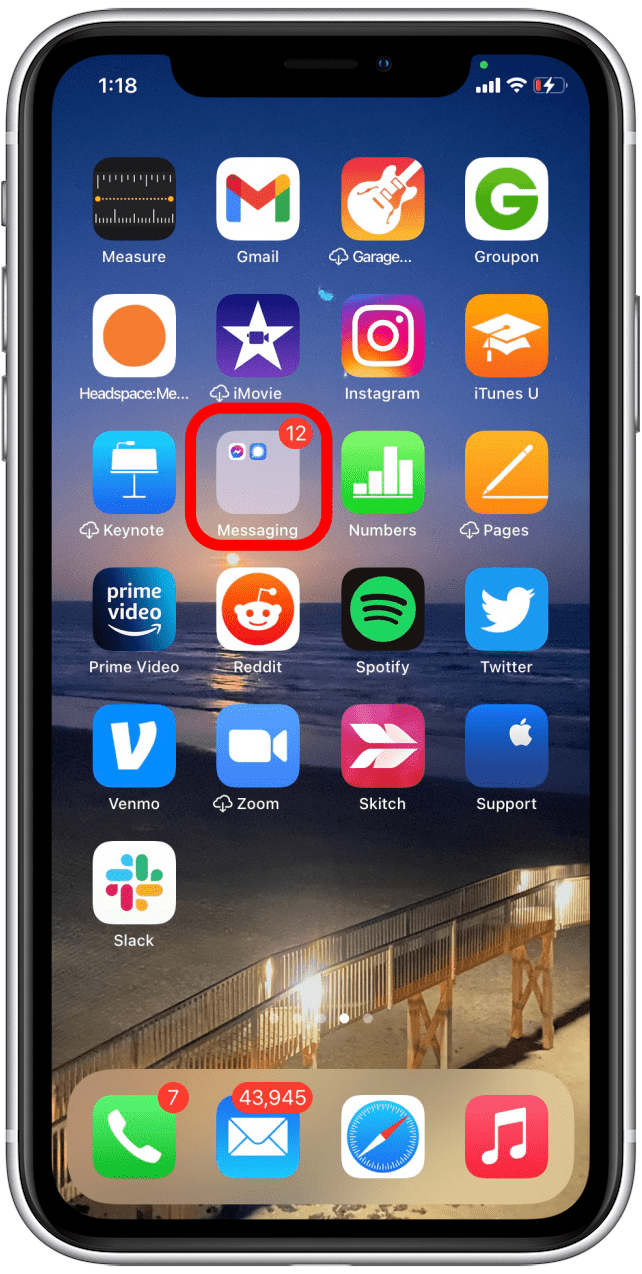
- Натиснете и задръжте произволна икона на приложение, докато се появи Меню за действия
- Изберете Редактиране на началния екран .
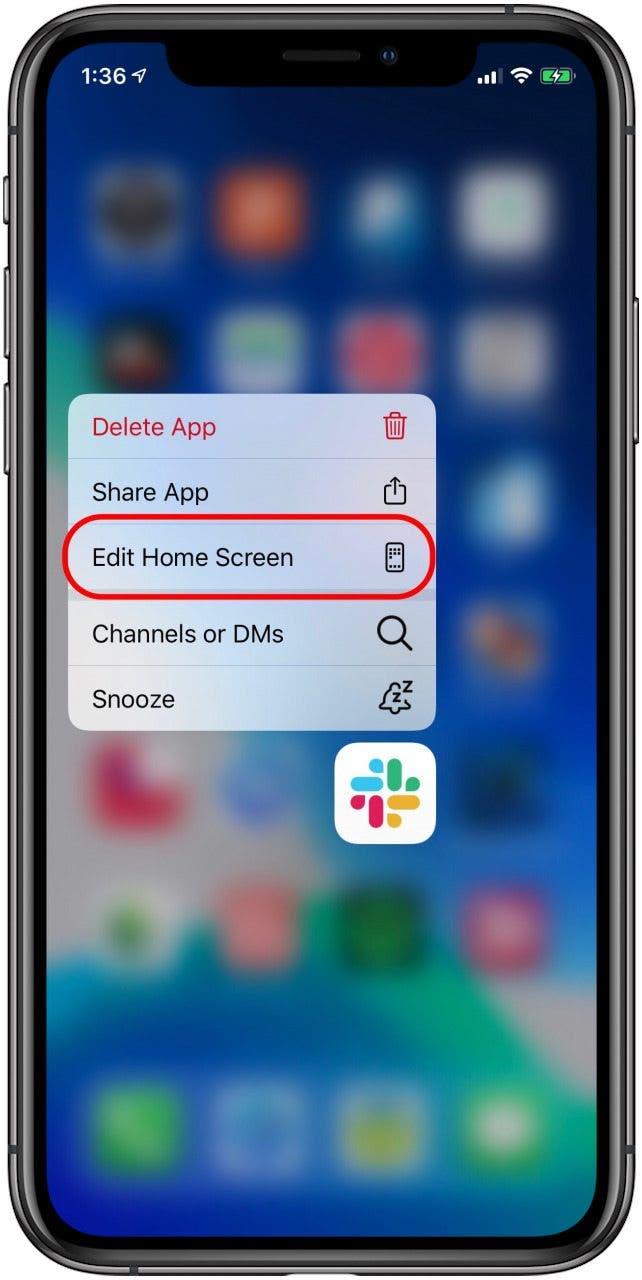
- Задръжте и плъзнете приложението , което криете, в избраната от вас папка.
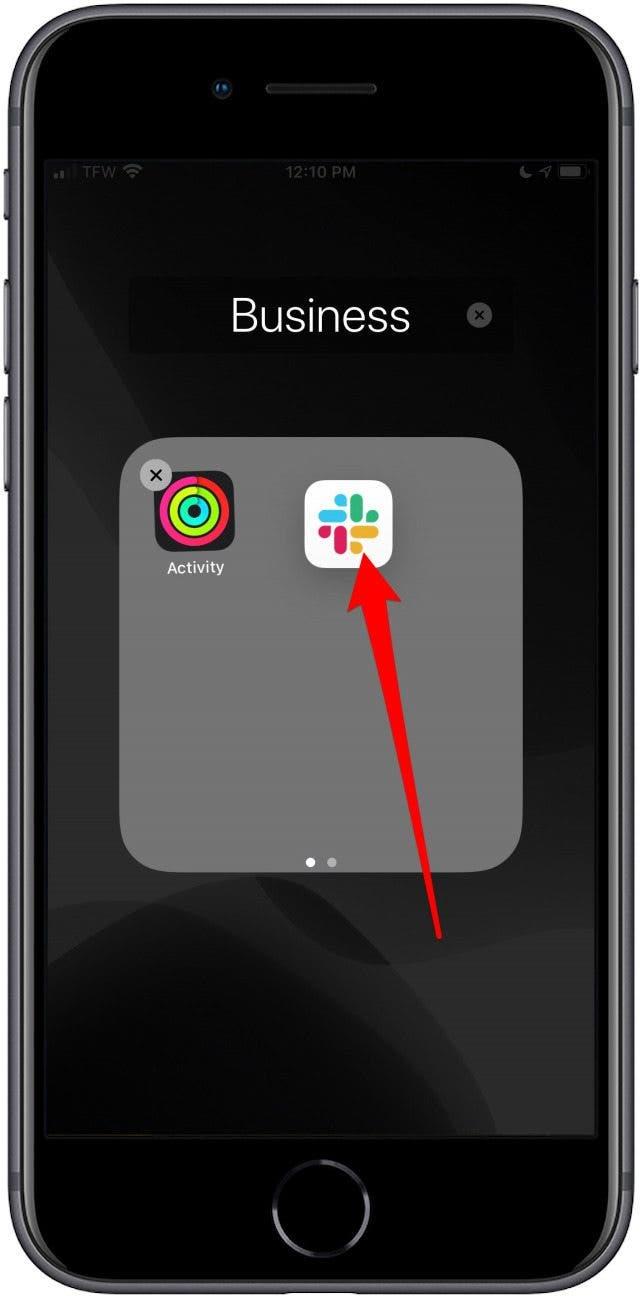
- Плъзнете приложението надясно, за да можете да го поставите на втората страница на папката (само приложенията на първата страница на папката се виждат на началния екран).
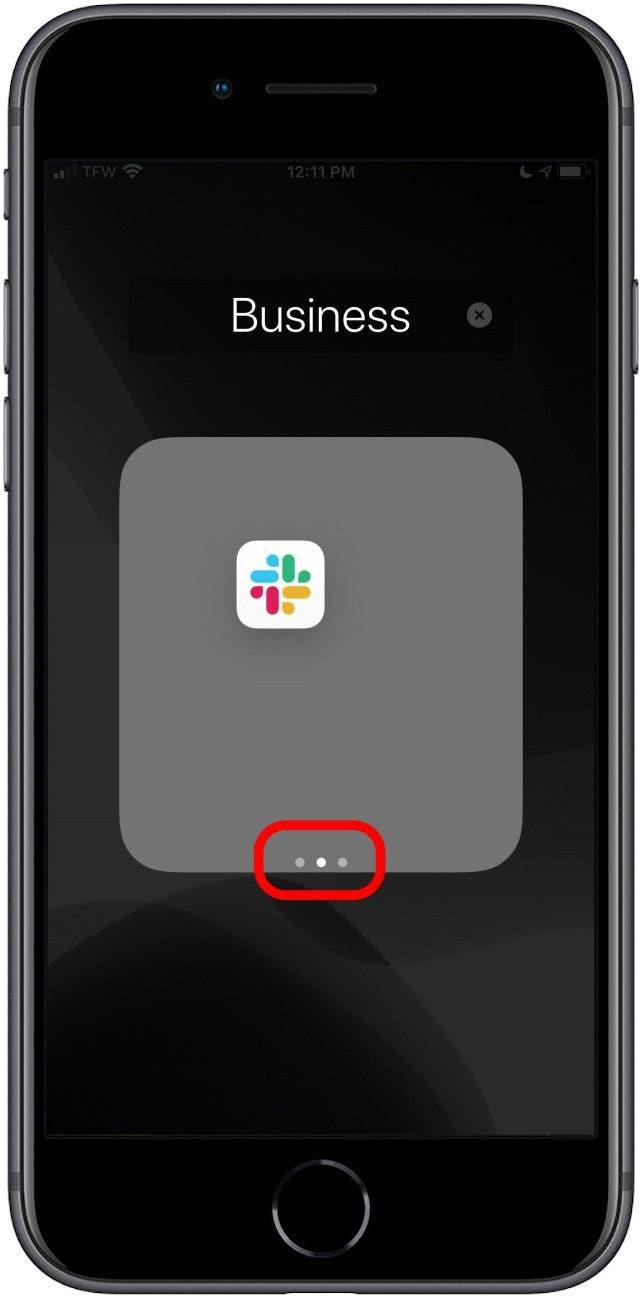
- Ако наистина искате да скриете приложения дълбоко в папките си, можете да създадете до 12 страници в папка стига всяка страница да има едно приложение. Това означава, че можете да имате папка с 11 страници с приложения, които използвате само понякога, и да скриете приложението или приложенията си на дванадесетата страница.
Този метод очевидно не скрива напълно приложенията на вашия iPhone, но със сигурност затруднява случайното им попадане.
Върнете се в началото
Как да скриете приложения от iPhone Търсене
Дори ако скриете приложения дълбоко в папка на вашия iPhone, някой, който е решен да подслушва, може бързо да намери скритите ви приложения с помощта на Търсене. Ето защо е добре да знаете как да скриете приложения от Търсене в iPhone като добре. В този раздел ще използваме приложението ви Настройки, за да скрием старателно приложението ви, включително от Търсене.
- Отворете Настройки .
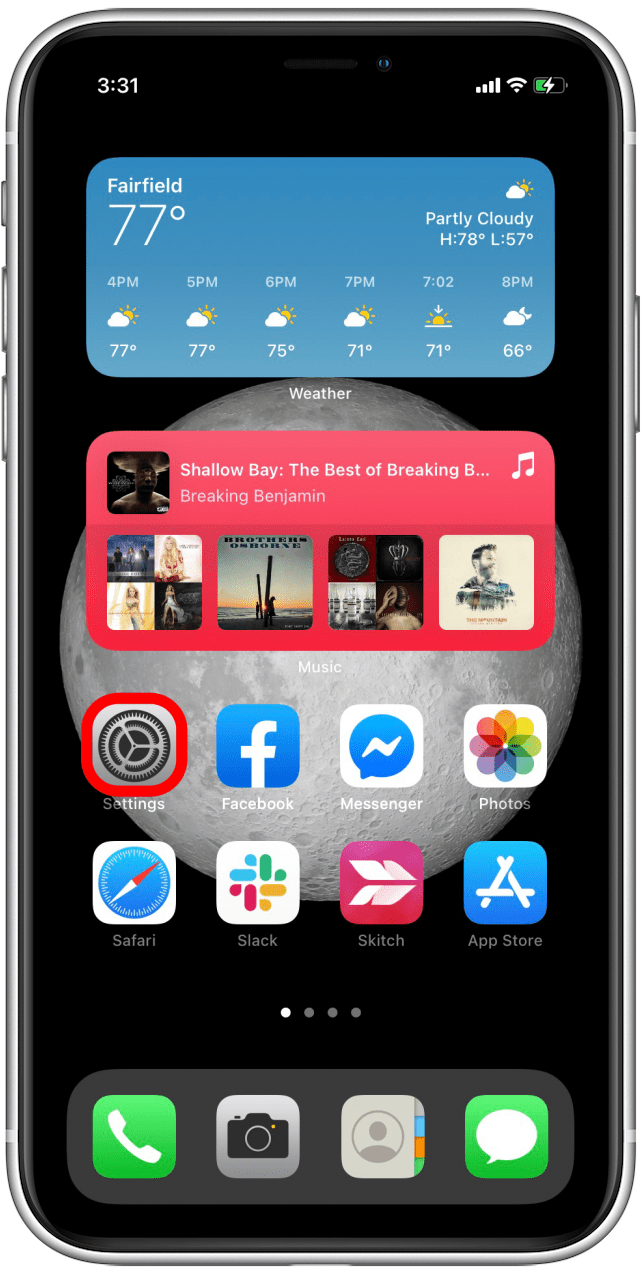
- Докоснете Siri & Search .
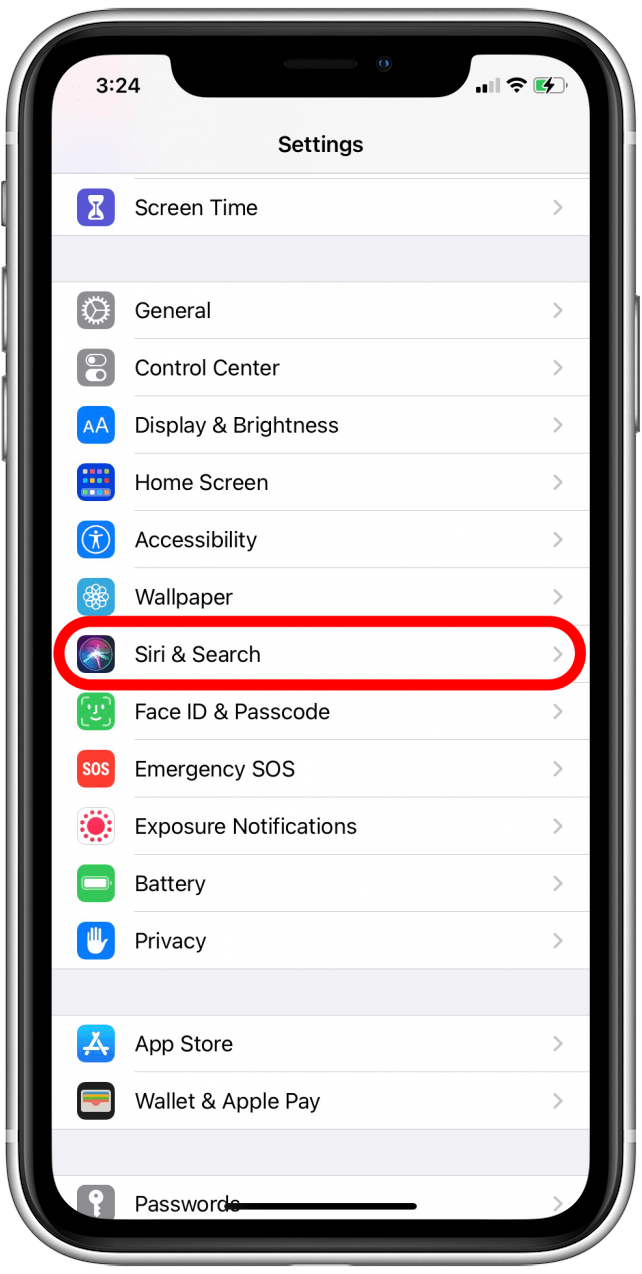
- Превъртете надолу до секцията с приложения и изберете приложението, което искате да скриете.
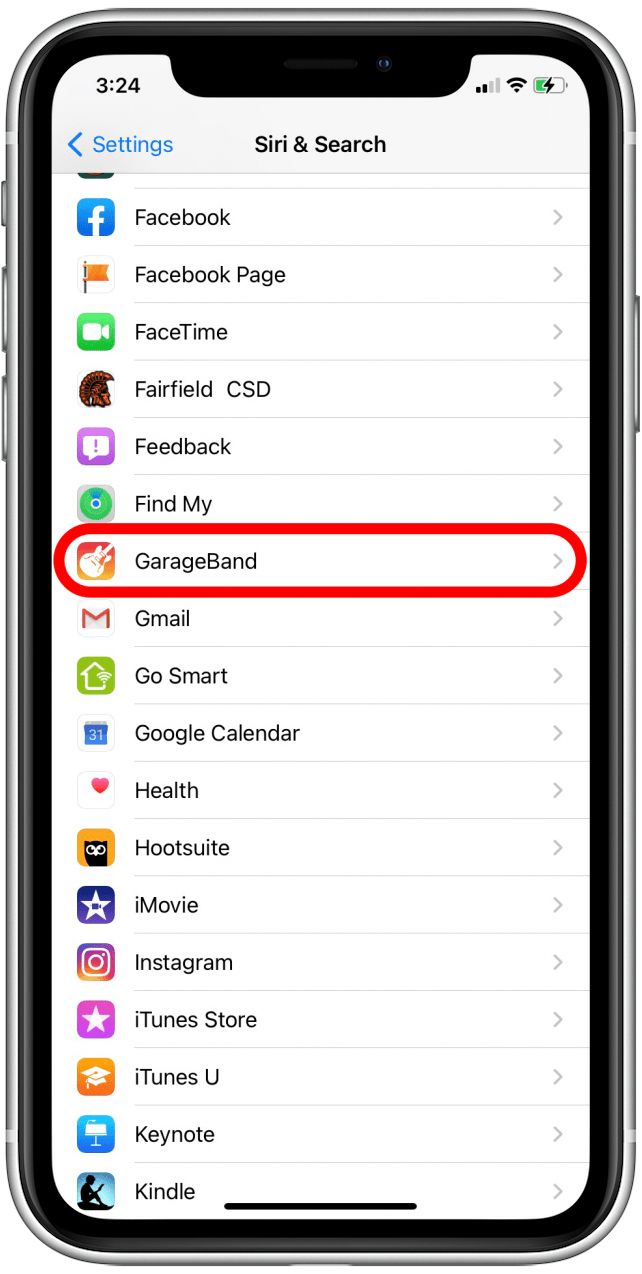
- Изключете Научете се от това приложение , Предложете приложение, Покажете приложението в Търсене , Показване на съдържание в Търсене и двете превключва с надпис Предлагане на преки пътища за приложение . Някои превключватели може да изчезнат с вас, но това е нормално. Просто изключете всички превключватели, които остават, докато слизате по списъка.
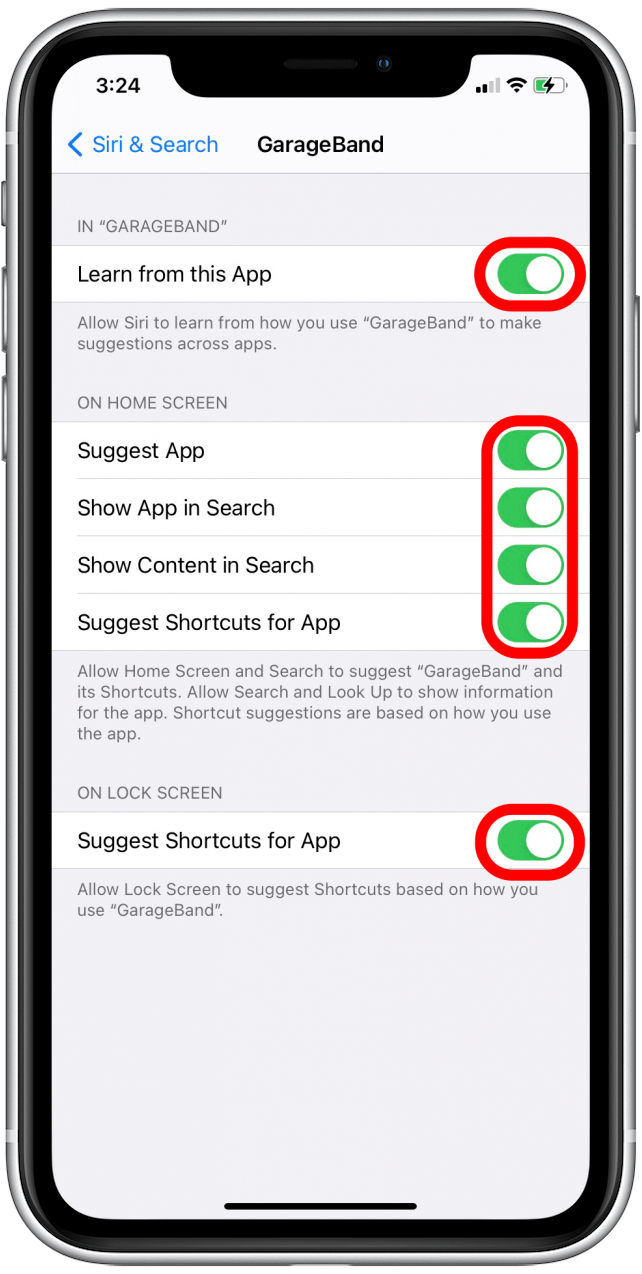
Повторете за всички други приложения, които искате да скриете от iPhone Search. За да намерите и покажете приложение в iPhone Search, върнете се към Siri & Search в приложението Settings, докоснете приложението и включете отново предложенията на Siri .
Върнете се в началото
Как да скриете приложения на iPhone от историята на покупките си в App Store
Ако сте активирали споделяне на семейството , всеки във вашата семейна група може да вижда и изтегля приложенията сте закупили и изтеглили. Ако искате да запазите част от приложенията си поверителни, можете да ги скриете от историята на покупките си в App Store.
- Отворете App Store .
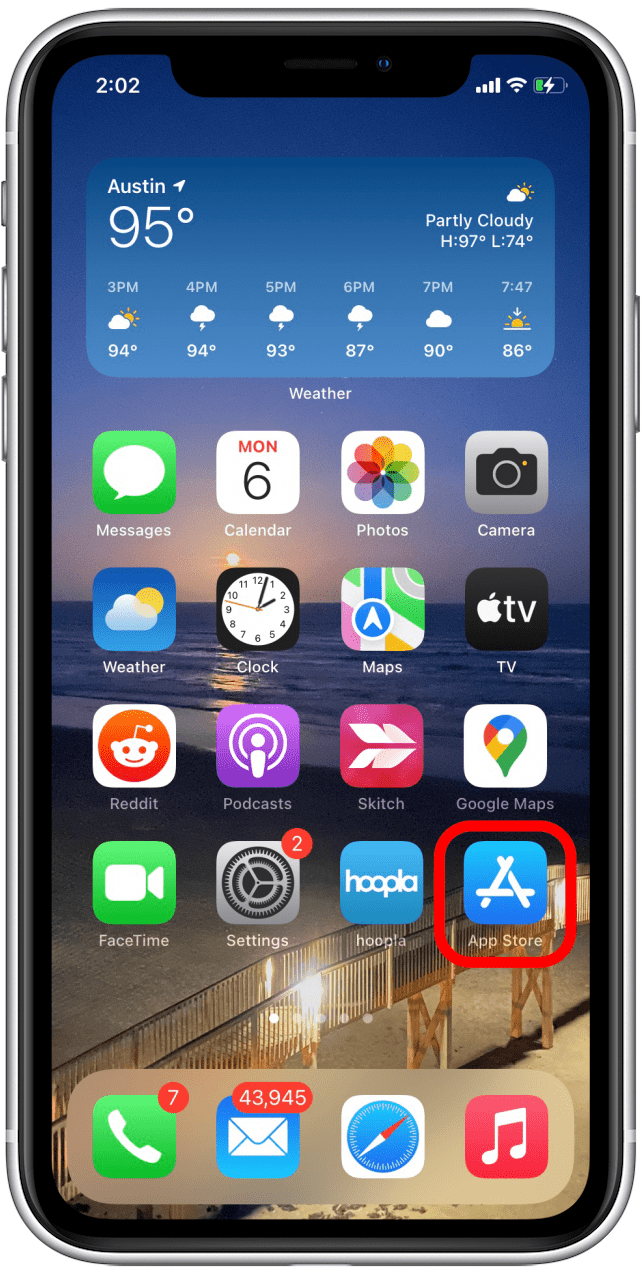
- Докоснете иконата на профила или снимката си в горния десен ъгъл.
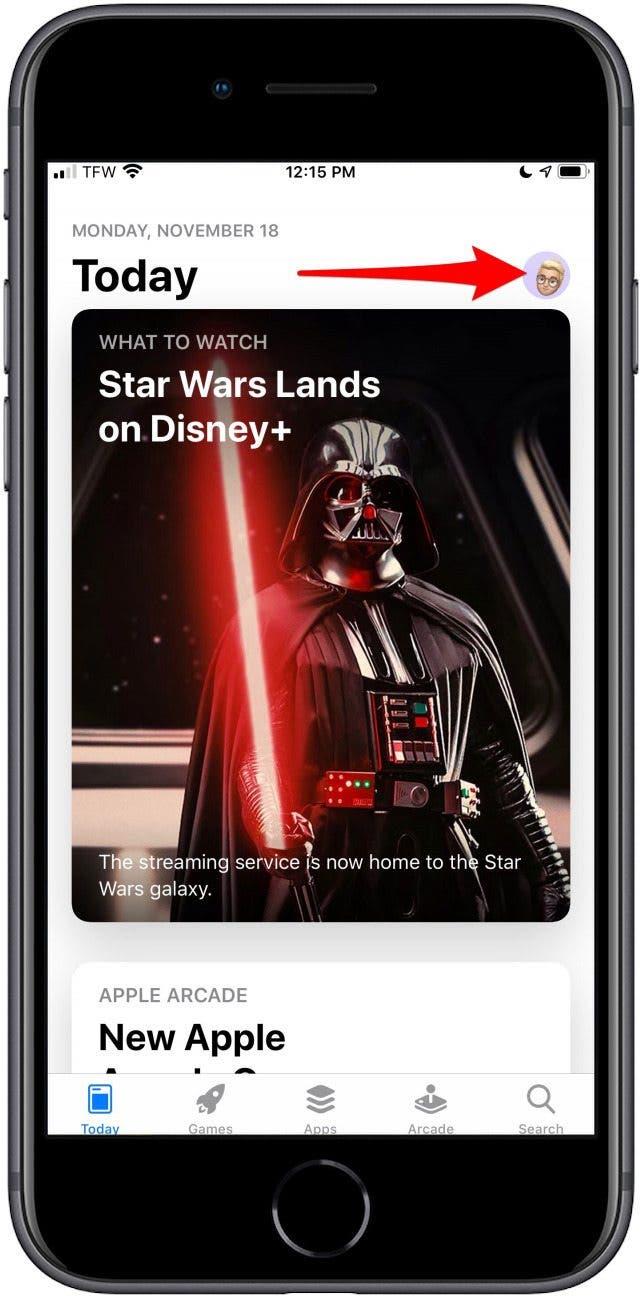
- Докоснете Закупен .
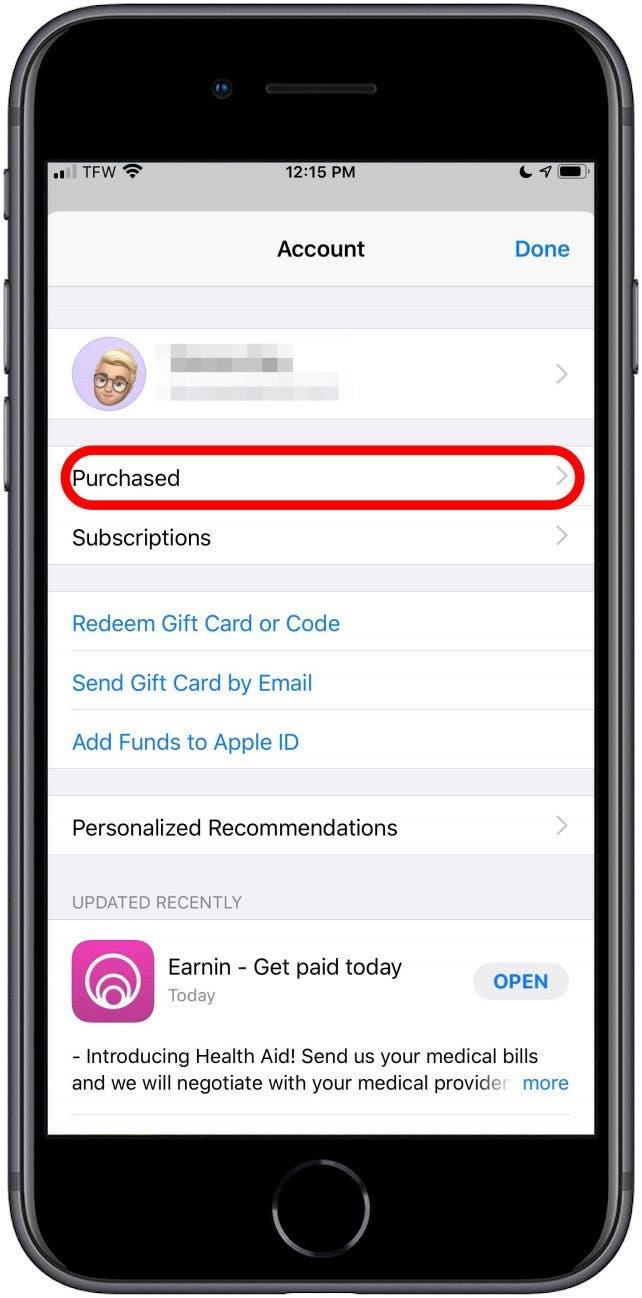
- Намерете приложението, което искате да скриете.

- Плъзнете наляво в приложението.
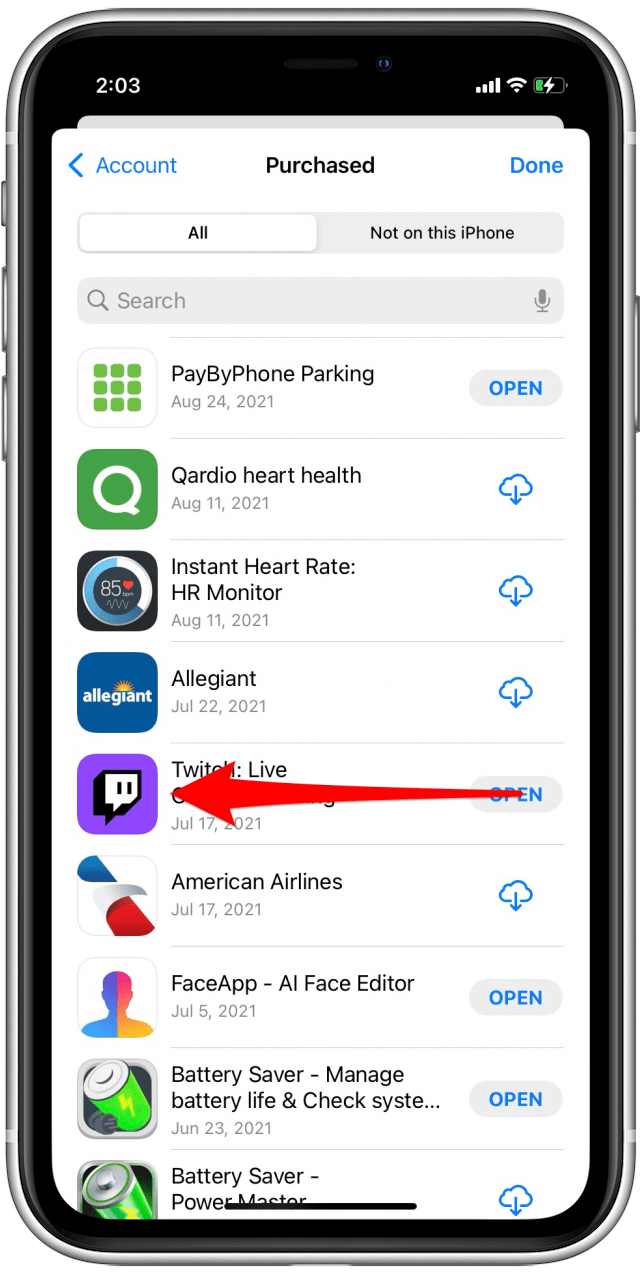
- Докоснете Скриване .
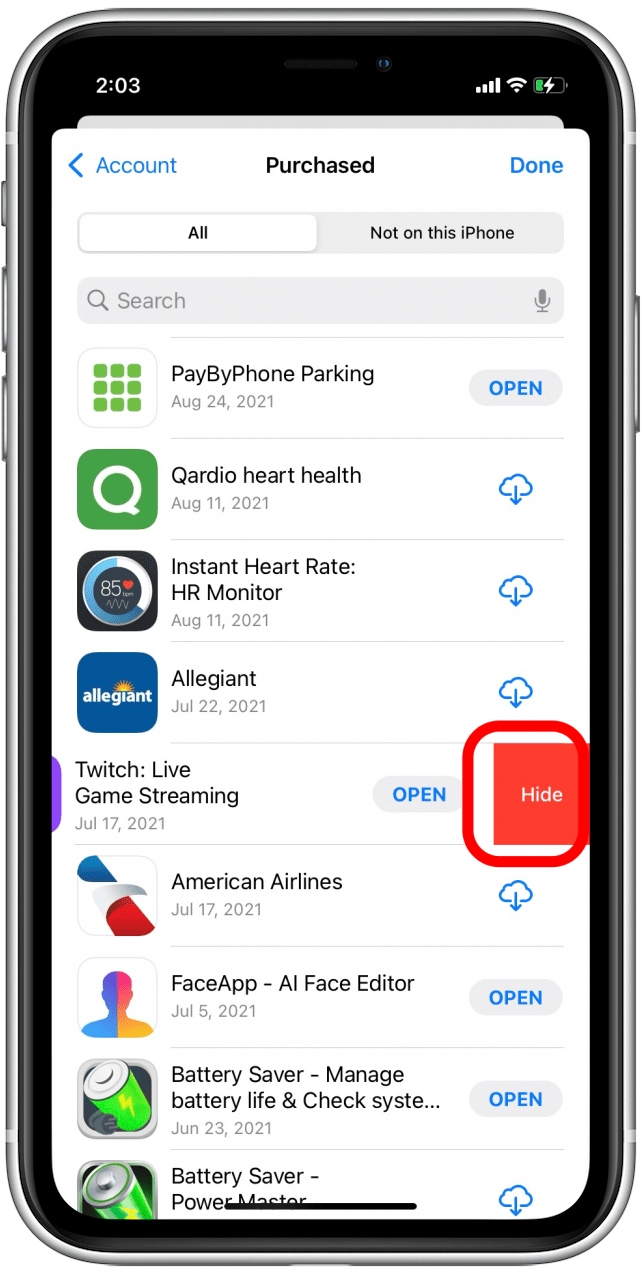
- Повторете за всички други приложения, които искате да скриете.
- Докоснете Готово в горния десен ъгъл.
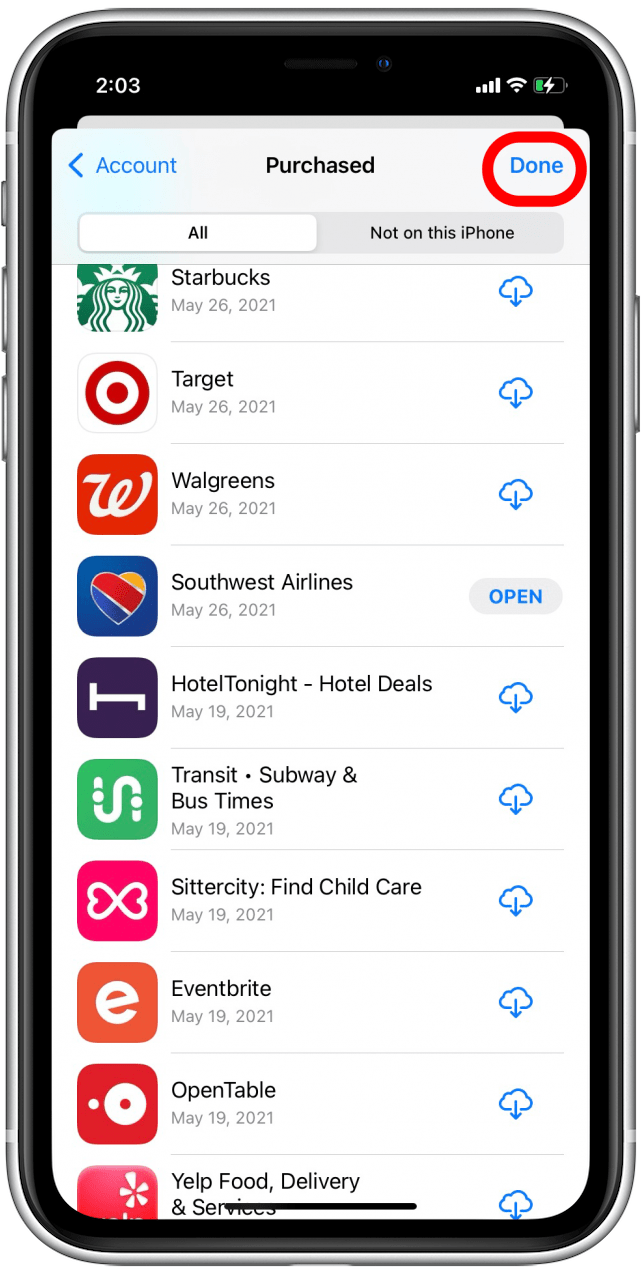
Забележка: Това няма да изтрие или скрие приложението на вашия iPhone или iPad. Този метод скрива приложението само в историята на покупките ви в App Store. Също така не можете да скриете абонаментите за приложения от Family Organizer в Family Sharing, дори ако скриете приложението от Purchases.
Върнете се в началото
Как да видите своите скрити покупки на приложения:
- Отворете App Store .
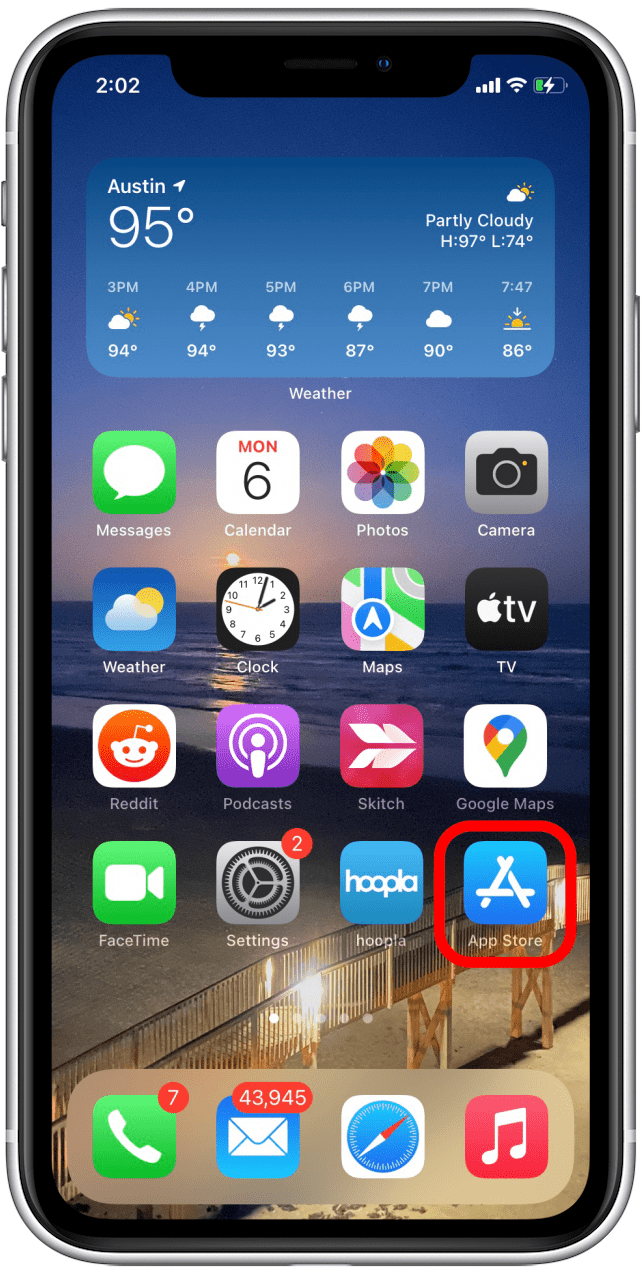
- Докоснете иконата на профила или снимката си в горния десен ъгъл.
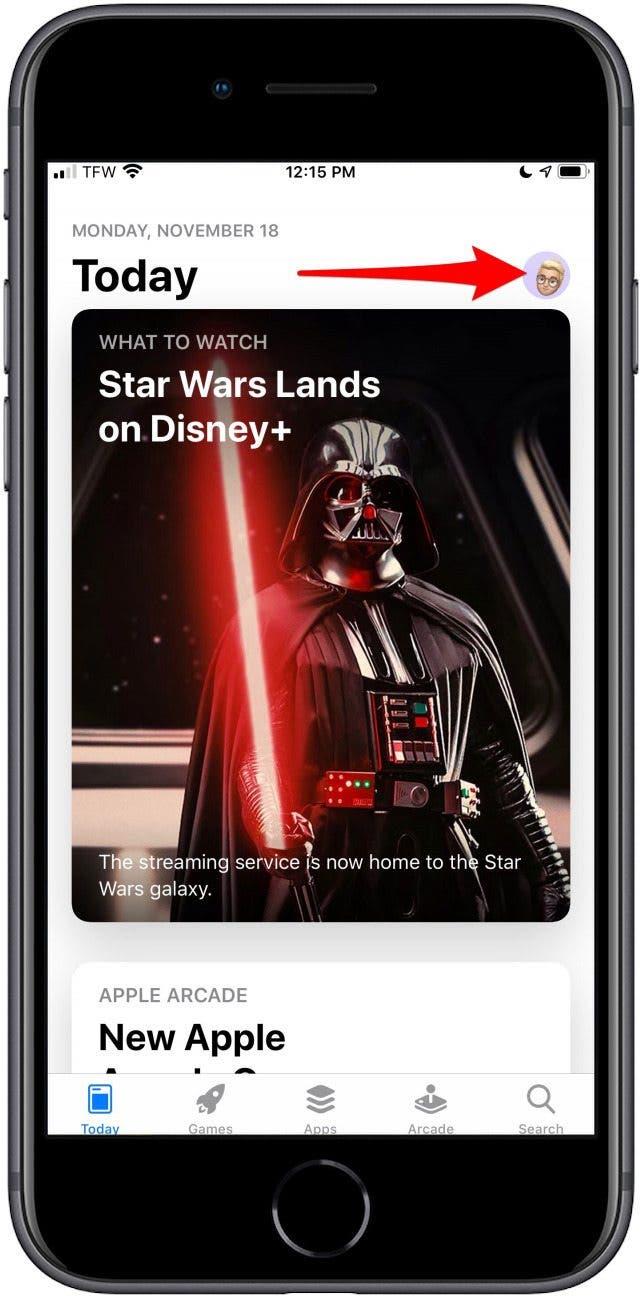
- Докоснете Apple ID . Може да се наложи да въведете паролата си за Apple ID. Използвайте Face или Touch ID, ако бъдете подканени.
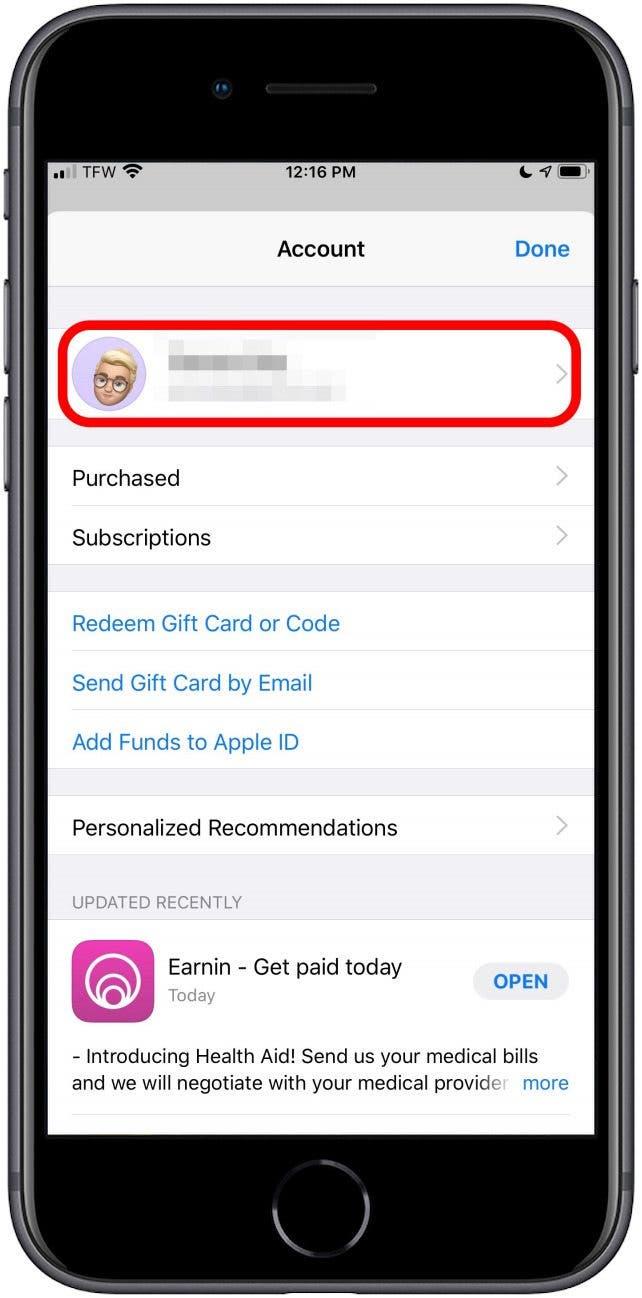
- Докоснете Скрити покупки , за да намерите скрити приложения.
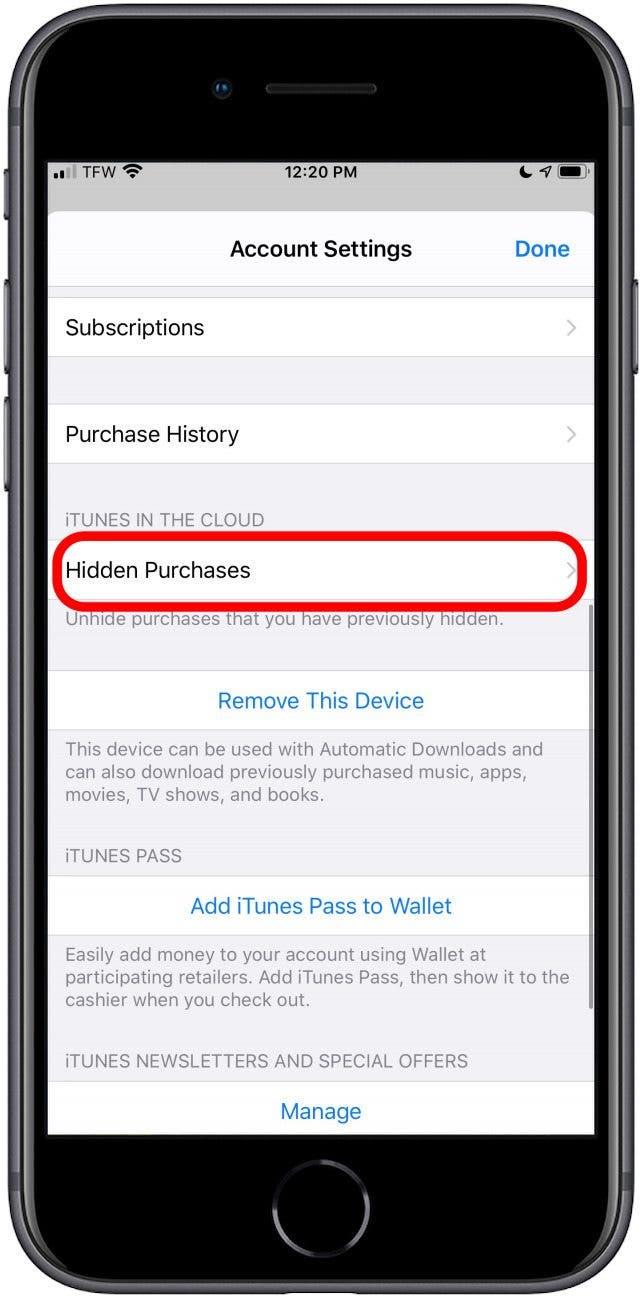
Върнете се в началото
Можете ли да скриете предварително инсталирани приложения на iPhone?
Да! В много случаи Apple позволява на потребителите да скриват приложенията на Apple, които са предварително инсталирани на вашия iPhone. Стоковите приложения на Apple са скрити по начина, по който се изтриват приложенията на трети страни. Но всъщност просто изтривате иконата на приложението, защото данните на приложението не се премахват .
- От началния екран докоснете и задръжте приложението , което искате да скриете.
- Когато се отвори меню Действие, изберете Изтриване на приложение .
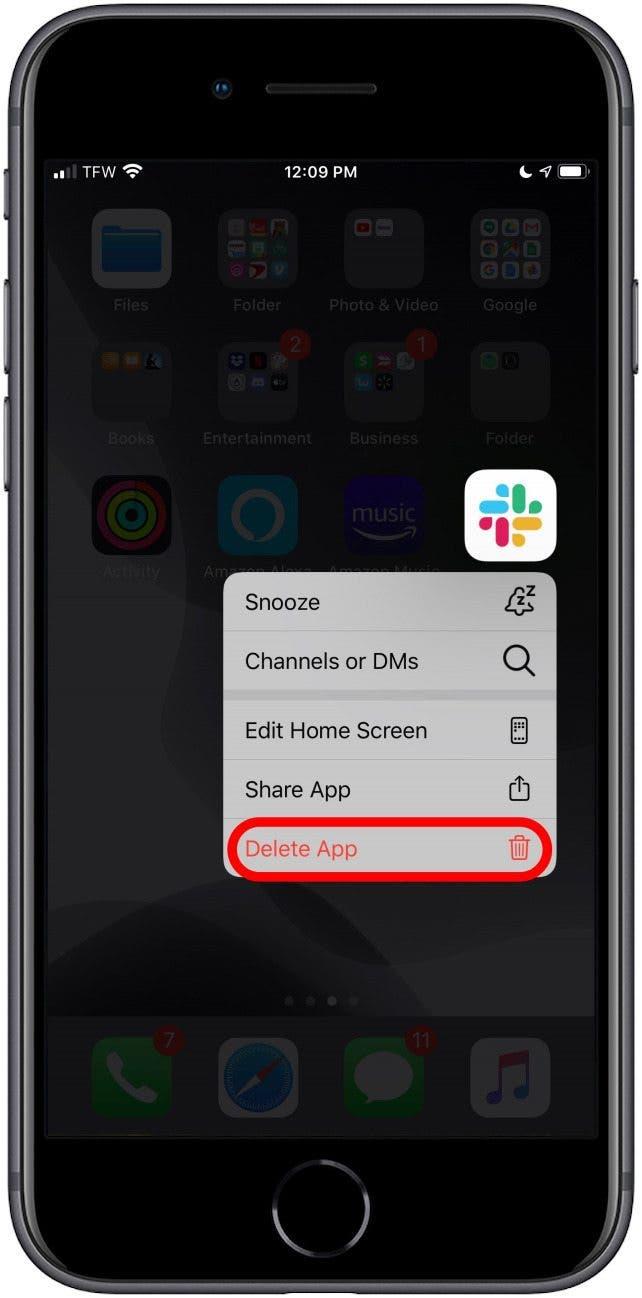
- Ако Изтриване на приложение липсва в менюто за действия, приложението не може да бъде изтрито.*
- Повторете този процес за всички стокови приложения, които искате да бъдат премахнати.
- Ако решите, че имате нужда от някое от тези приложения в бъдеще, просто ги изтеглете отново от App Store, за да ги върнете.
*Докато можете да изтриете някои приложения, като например приложенията за калкулатор на iPhone и Apple Music, други, като приложенията App Store и камерата, не могат да бъдат изтрити.
Върнете се в началото
Как да намерите скрити приложения на iPhone
Докато дадено приложение е изтеглено на вашия iPhone и не е скрито от Siri & Search, можете да използвате Търсене за бързо намиране на скрито приложение на вашия iPhone. Трябва да въведете пълното име на приложението, ако искате да разберете в коя папка се намира.
- От първата страница на началния екран плъзнете надясно, за да отворите Търсене.
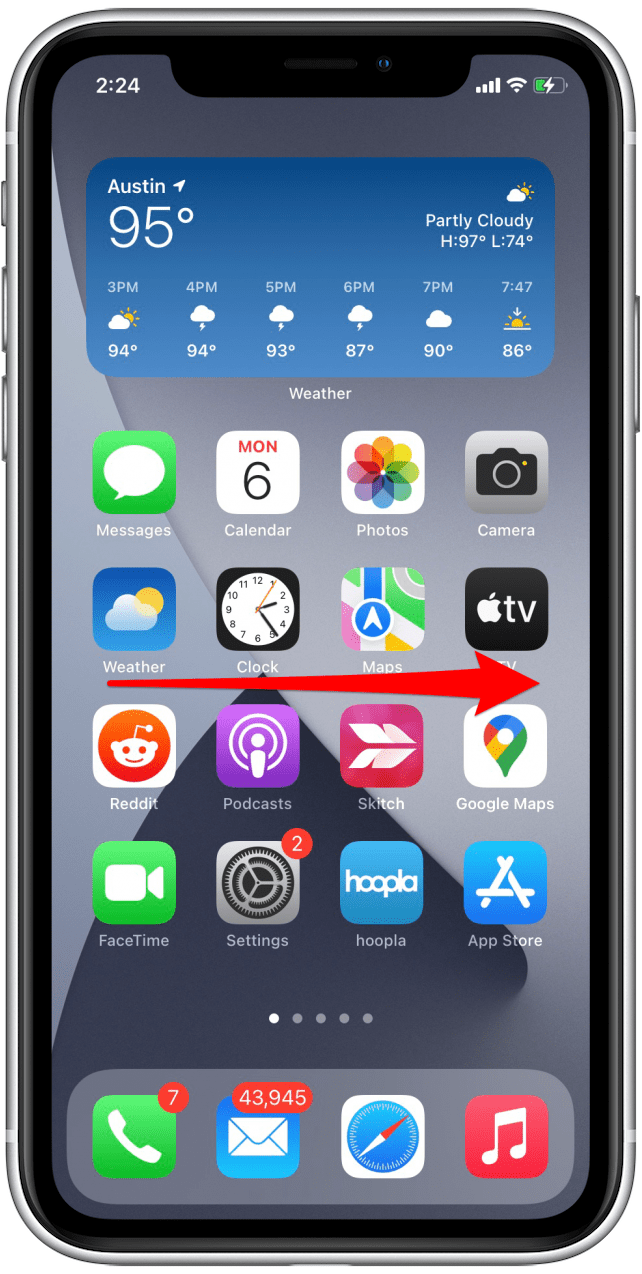
- Въведете пълното име на приложението, което търсите (игнорирайте предложенията, които се появяват под Приложения, докато не въведете пълното име).
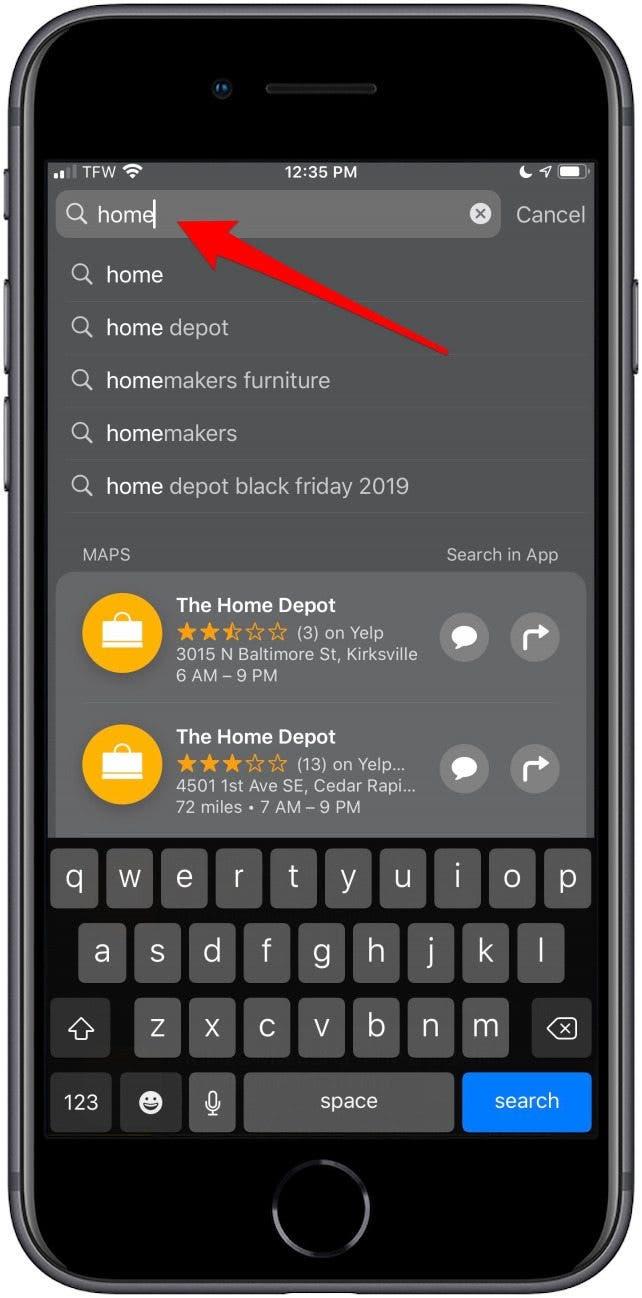
- Ако приложението ви все още не се е появило, докоснете Търсене .
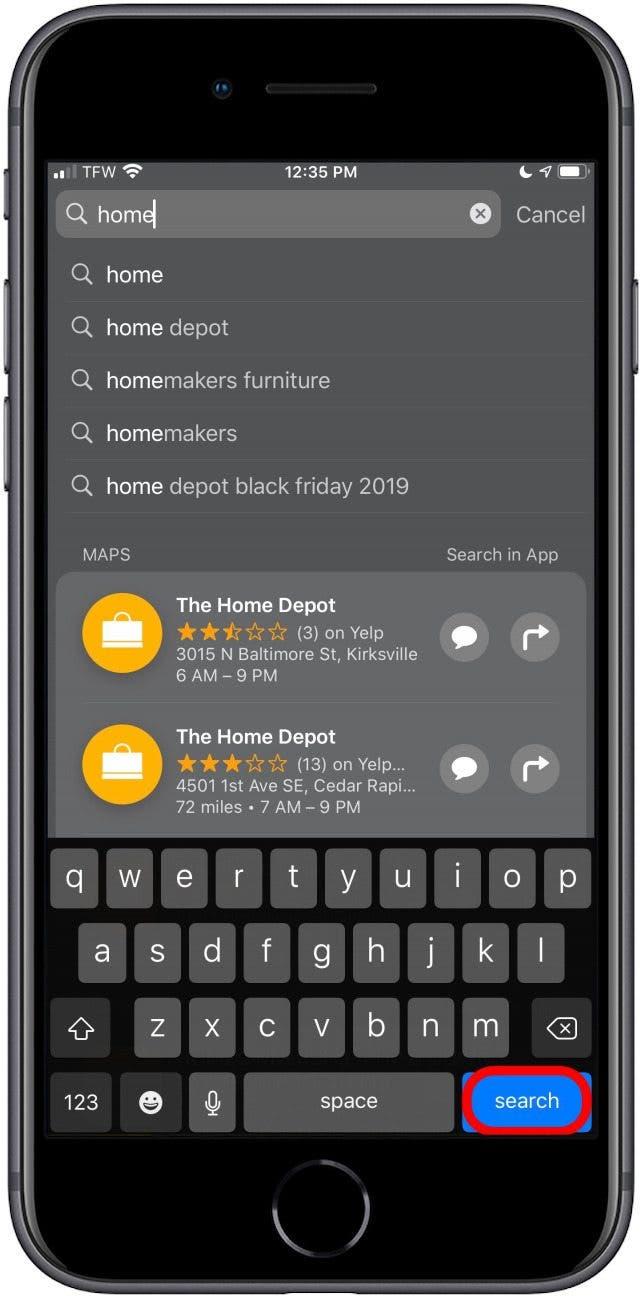
- Приложението трябва да бъде най -добрият резултат.
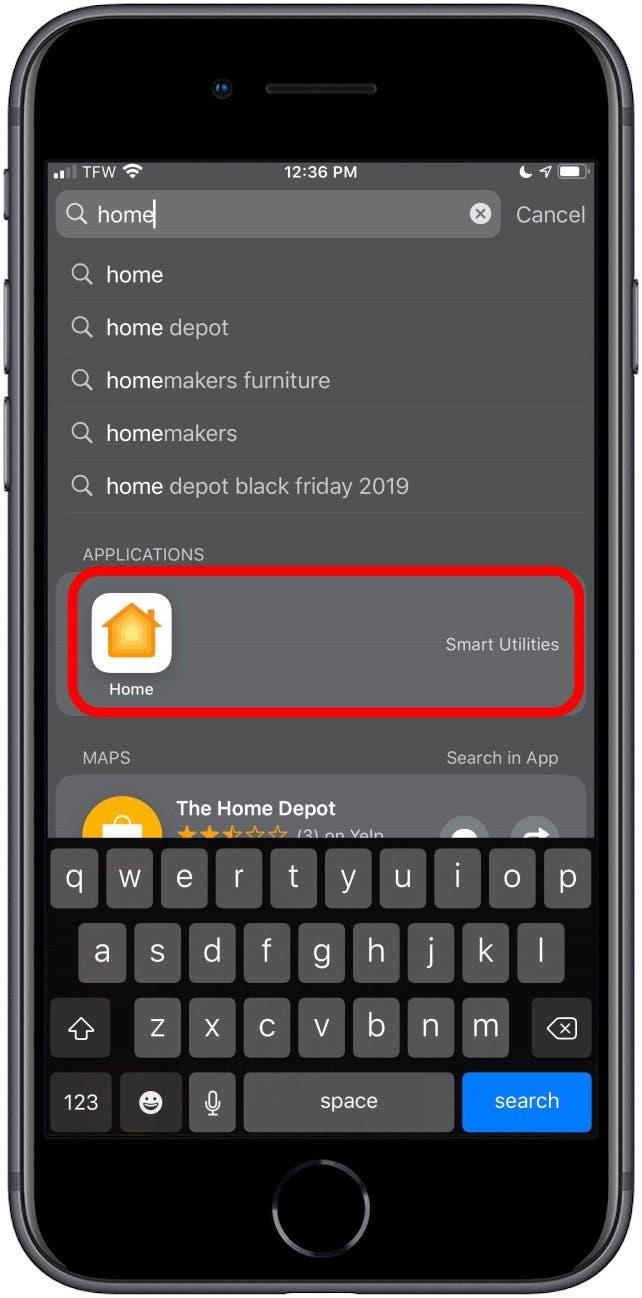
- Ако приложението е скрито в папка, името на папката ще се появи вдясно от иконата на приложението. Докоснете иконата, за да отворите приложението. Или отворете папката на началния екран, за да намерите приложението там.
- Ако приложението не е на вашия iPhone, ще видите Изглед отдясно на иконата на приложението. Докоснете Преглед , за да изтеглите приложението от App Store.
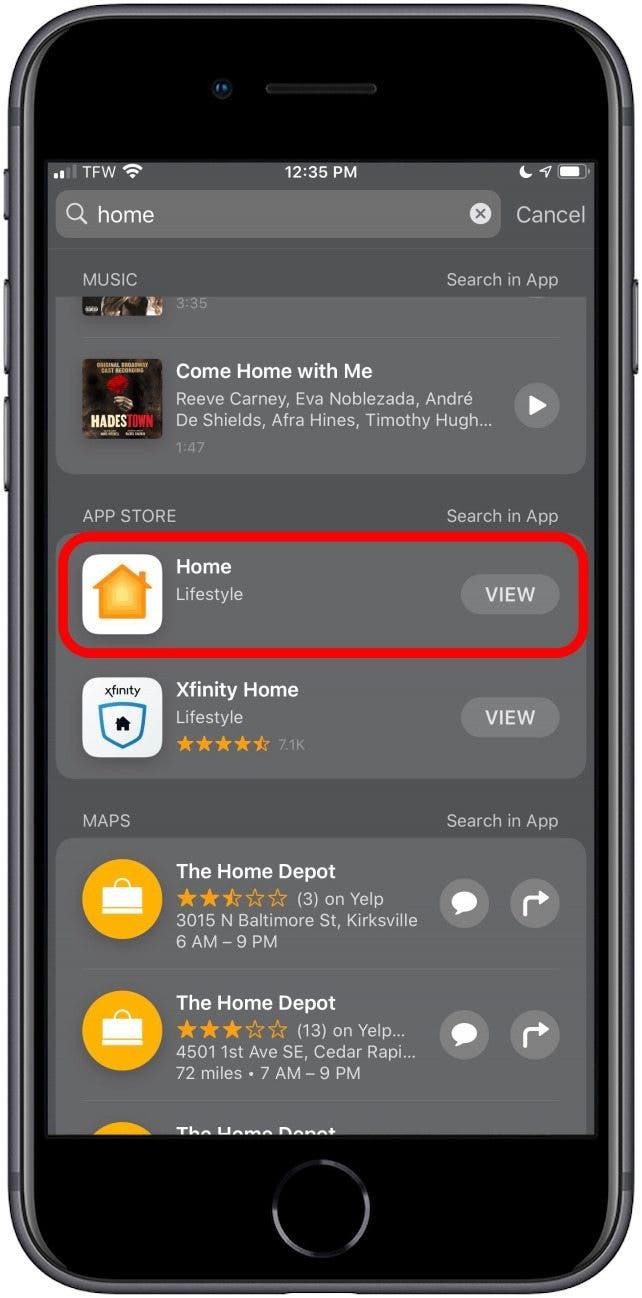
- Ако приложението не се показва, проверете отново дали сте получили правилно името и правописа на приложението.
Върнете се в началото